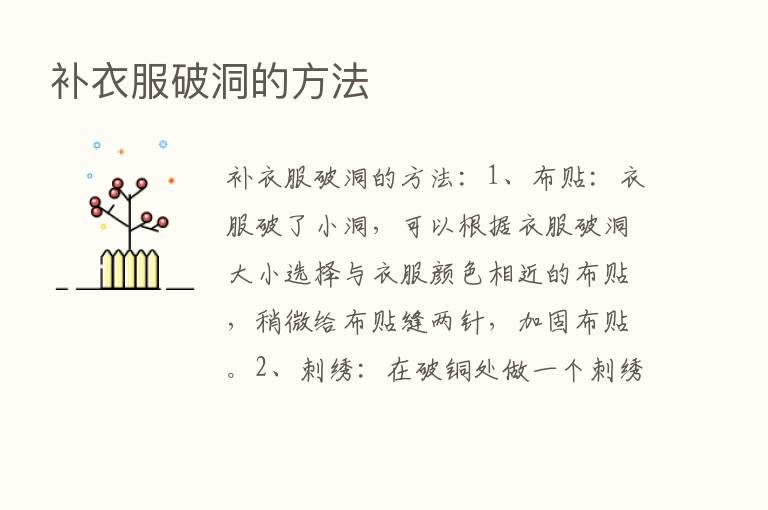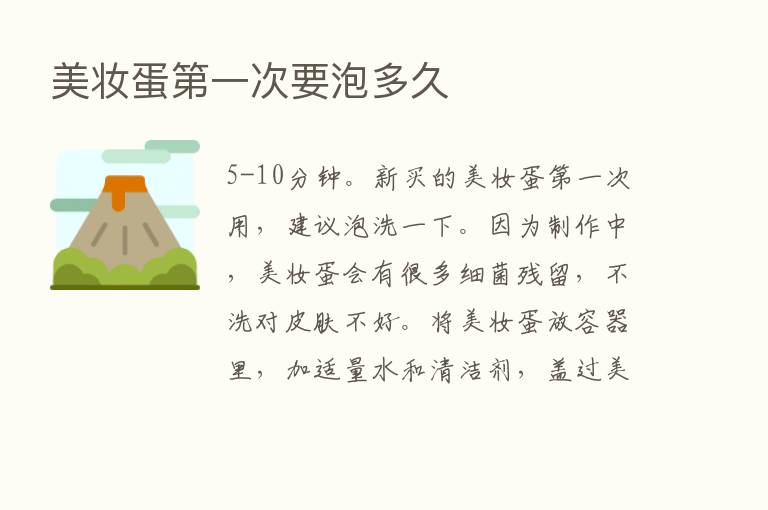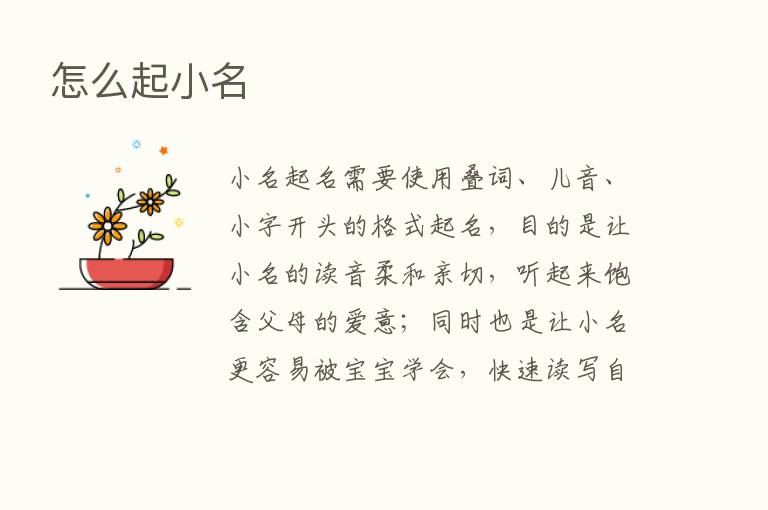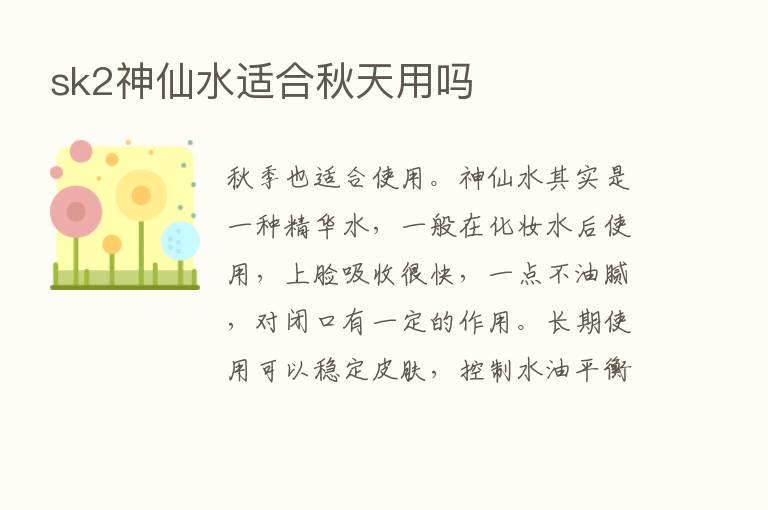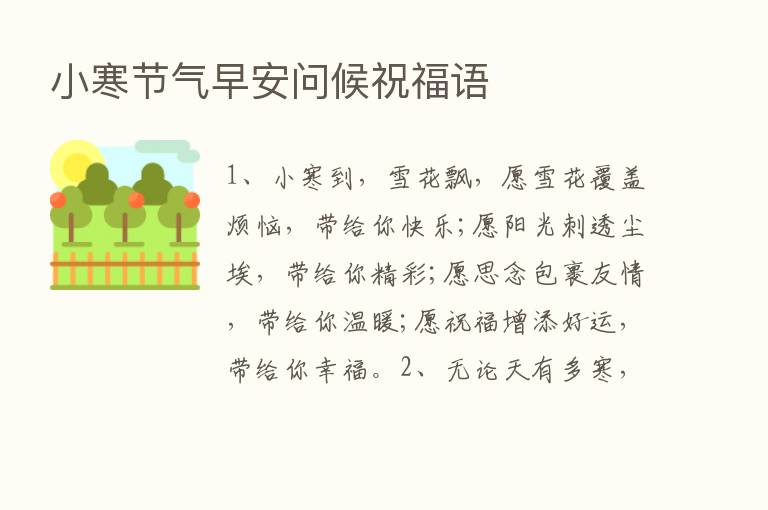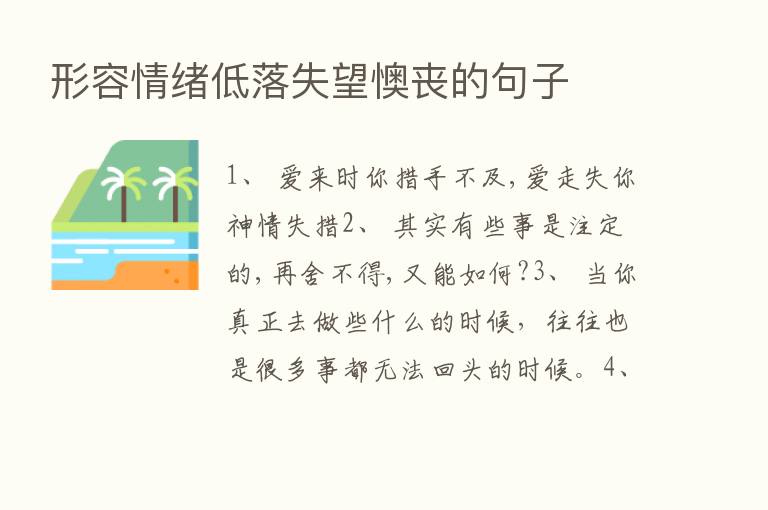Excel如何做成绩图表
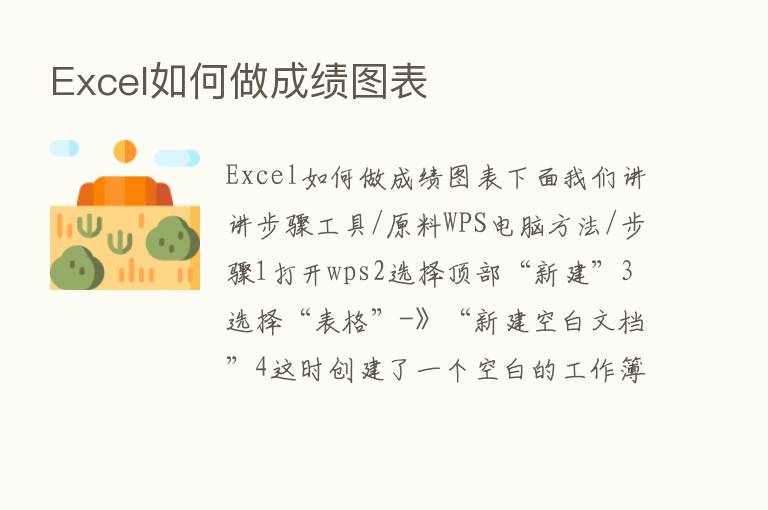
Excel如何做成绩图表下面我们讲讲步骤
工具/原料
WPS电脑方法/步骤
1打开wps
2选择顶部“新建”
3选择“表格”-》“新建空白文档”
4这时创建了一个空白的工作簿
5我们随便做一个表格数据
6我们只想在图表中展示姓名和成绩,按住ctrl,使用鼠标左键从姓名列往下拉动选中姓名列,松开鼠标,移动到成绩列按住左键不放往下拉动选中成绩列,这时就选中了姓名和成绩列了。
7选中顶部“插入”菜单,选择“全部图表”
8我们默认选择柱形图,点击“插入”按钮
9生成图表
10可以设置图表显示元素